Quando si scatta con una buona fotocamera e l’obiettivo e l’apertura è spalancata, è possibile creare una bella profondità di effetto di campo. Questo è usato nella fotografia di ritrattistica. Sai lo sguardo, è che pregiato, morbido, fuori fuoco sfondo con il bel soggetto acuto. Poi ci sono luci sullo sfondo, si trasformano in piccoli dischi sonori, chiamati light Bokeh (bo-kah). Questo si ottiene facilmente a porte chiuse, se si dispone di una marcia abbastanza buona. Se non hai una bella fotocamera DSLR, o hai una fotografia esistente che vuoi aggiungere valore alla produzione, questo tutorial ti mostrerà come ottenere questo effetto soft/out of focus in photoshop.
Come aggiungere Bokeh a una foto e sfocare lo sfondo in Photoshop Tutorial
Ho intenzione di mostrarvi come creare quel morbido sfondo sognante con questa fotografia. Abbiamo alcuni di questi piccoli cerchi in corso che è noto come bokeh, ma ho intenzione di renderlo molto più pronunciato e molto più romantico. Questo è il genere di cose che di solito si otterrebbero usando una profondità di campo molto bassa e un’apertura molto ampia sulla fotocamera.

La prima cosa che faremo è tagliare fuori queste persone, e poi, c’è un piccolo trucco che vi mostrerò in modo da non ottenere le frange intorno ai bordi che di solito accade quando si sfoca lo sfondo, e poi, creeremo questo effetto bokeh.

1. Tagliare il soggetto
Perché non iniziamo semplicemente tagliandoli rapidamente con lo strumento Selezione rapida. Prendi quello strumento di selezione rapida e spostalo sulle aree che devi selezionare. Tenere premuto il tasto Alt o il tasto Opzione per rimuovere dalla selezione.
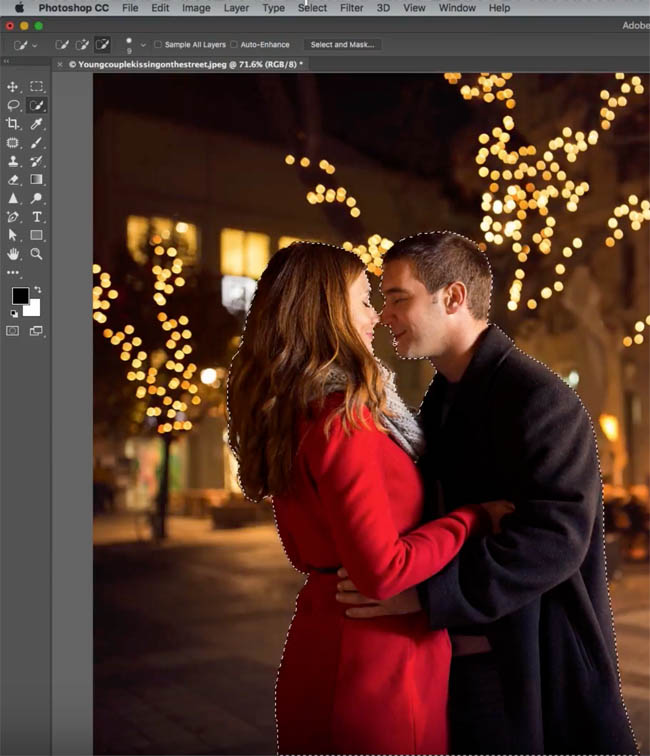
Sembra abbastanza buono, ma voglio solo controllare la mia selezione. Premi la Q per Maschera rapida, per visualizzare in Maschera rapida. Stai controllando le aree lasciate fuori. Non sembra affatto male. Premere Q per uscire dalla maschera rapida.
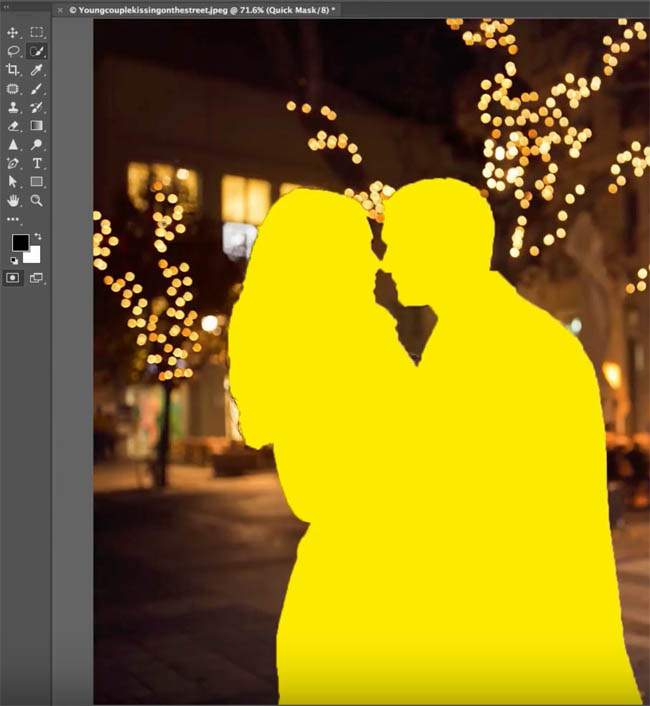
Scegli la selezione e la maschera in questo momento, e gli darò un po ‘di luminosità solo per farlo sembrare migliore, e pulirlo un po’. Stiamo andando a scegliere il nuovo livello con un’opzione maschera di livello.
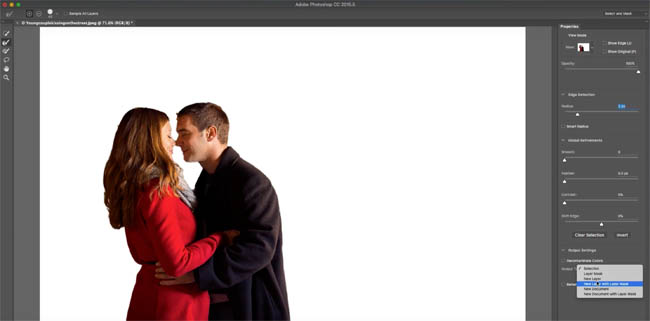
Li abbiamo tagliati fuori
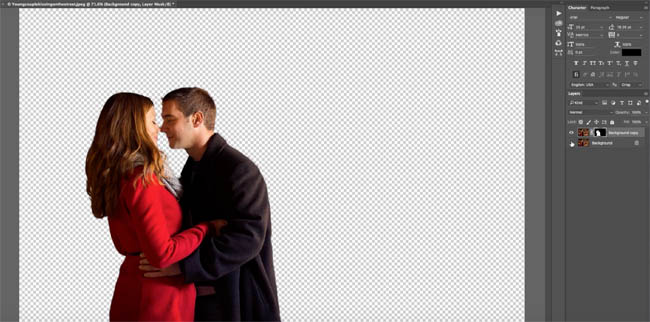
Nascondere il livello superiore e selezionare il fondo per vedere questo come sfondo. Quindi ecco la cosa che succede; Quando la gente fa una semplice sfocatura dello sfondo come questa, nota questa frangia che otteniamo intorno ai bordi lì? Si può vedere che è quasi come un effetto alone o un effetto raddoppio lì. Premi l’annullamento proprio lì e lascia che ti mostri un modo migliore.
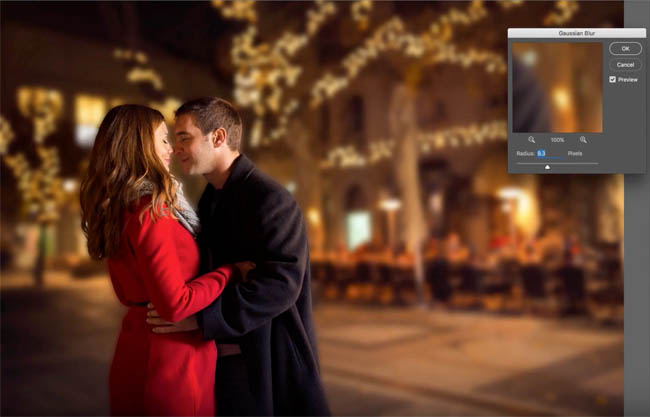
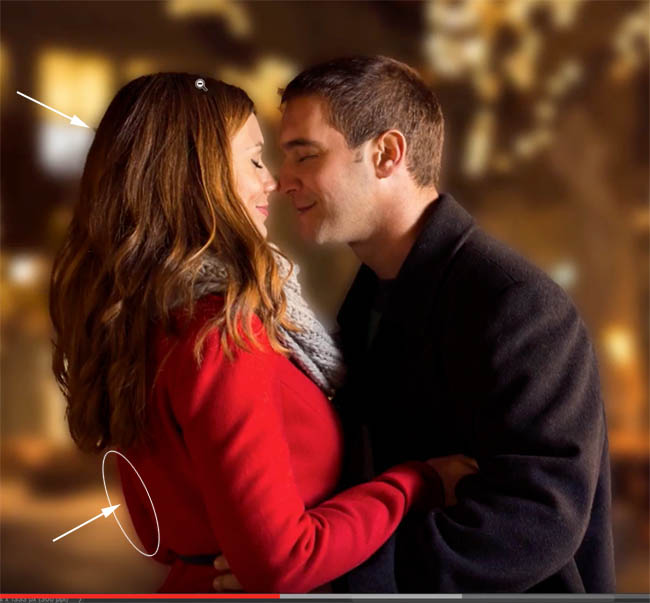
6. Preparazione dello sfondo
Ecco come possiamo fare per eliminare questo problema. Con lo sfondo ancora come livello attivo, Ctrl clic sulla maschera di livello per effettuare una selezione.

Scegli Seleziona, Modifica ed espandi di 1 pixel, quindi scegli Seleziona, Modifica e ridimensiona di 1 pixel. Questo è solo la creazione di un bordo più morbido di appena quel bordo duro.
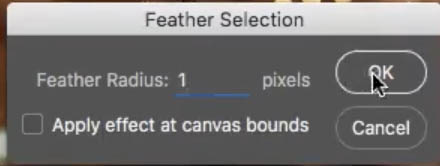
Utilizzare Riempimento consapevole del contenuto. Nascondi il livello superiore in modo da poter vedere cosa stiamo facendo.
Premere Maiusc + Canc su Mac, (Maiusc + Backspace su Windows), per aprire la finestra di dialogo Riempi. Assicurati di selezionare Content Aware, quindi fai clic su ok. Potete vedere che abbiamo ottenuto questo tipo di effetto ghosting, ma questo è tutto ciò di cui abbiamo bisogno per assicurarci di non far sanguinare quei colori intorno ai bordi quando lo sfuochiamo in seguito.
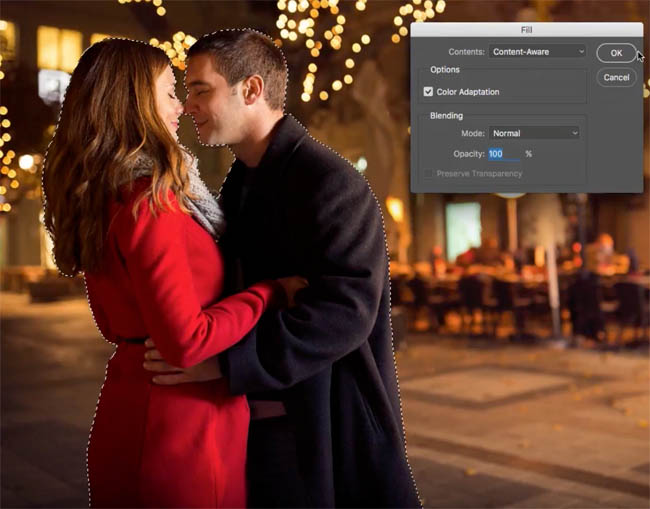
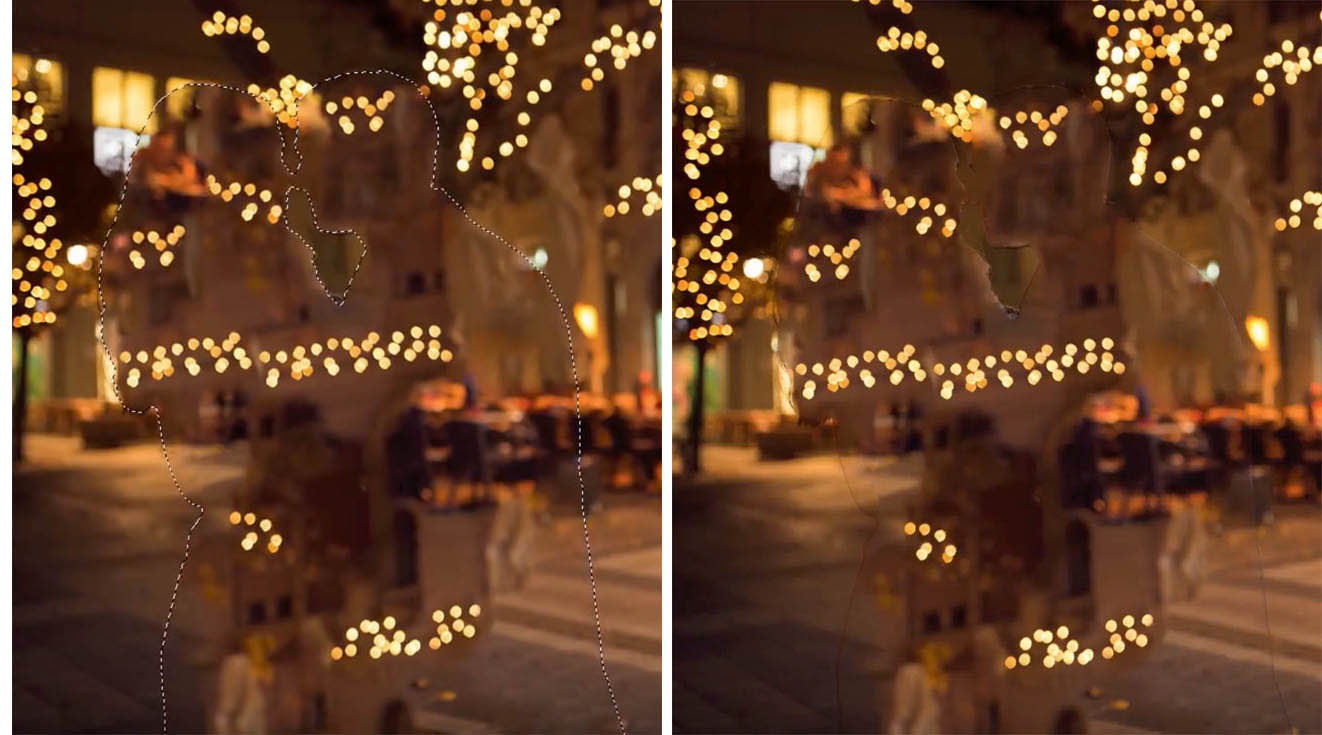
Riaccendi lo strato superiore. Ci siamo quasi.

10. Rendendo il Bokeh blur
Ora, vogliamo creare uno sfondo sfocato morbido, ma vogliamo davvero migliorare questo bokeh nello sfondo che viene dalla lente, e che gli dà quel look davvero bello romantico. E questo fa anche sembrare che sia stato girato con un obiettivo molto più costoso.
Quindi assicuriamoci che lo sfondo sia selezionato, quindi sceglieremo Filter>Blur Gallery>Field Blur
Lo stiamo facendo qui all’interno di Photoshop CC/CS6. Ora, la Galleria Sfocatura è stato aggiunto in Photoshop CS6, (se si dispone di una versione precedente, basta usare la sfocatura>Sfocatura lente, e si sta andando ad ottenere un risultato simile.)
La Sfocatura del campo, è dove creiamo un effetto di profondità di campo applicando normalmente due punti. Stiamo solo andando a mantenere questo singolo punto creare una sfocatura. In questo momento, siamo a circa un 15 sfocatura e vogliamo davvero portare questo effetto. Ci vuole un po ‘ di sperimentazione per farlo bene.
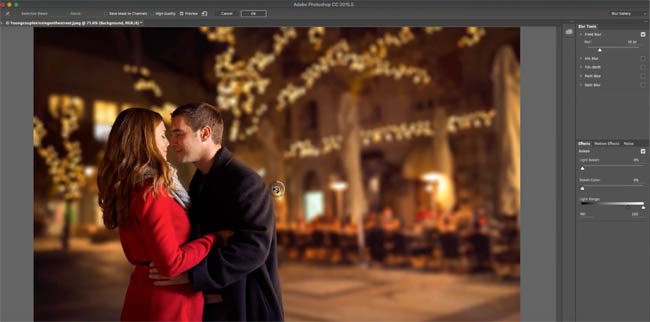
Inizia con il Bokeh leggero e lo spostiamo un po ‘fino a quando non iniziamo a vedere un po’ di quell’effetto bokeh. Ok, sta iniziando a succedere, ma non e ‘ ancora molto pulito.
Giocare con la gamma di luce. Lo bloccheremo e quindi porteremo dentro il triangolo bianco. Portare il nero un po ‘ di più e, avere questi quasi uno sopra l’altro per ottenere l’effetto che stiamo cercando.
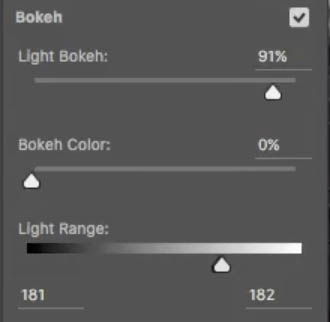
Aumentiamo la sfocatura; ci andiamo, e notiamo, questo cambia la dimensione dei dischi rotondi.
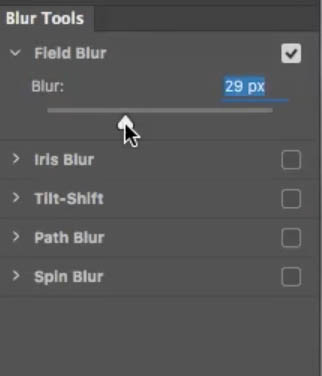
Questo è solo davvero un atto di bilanciamento di solo giocare con la luce Bokeh, Gamma di luce e sfocatura.
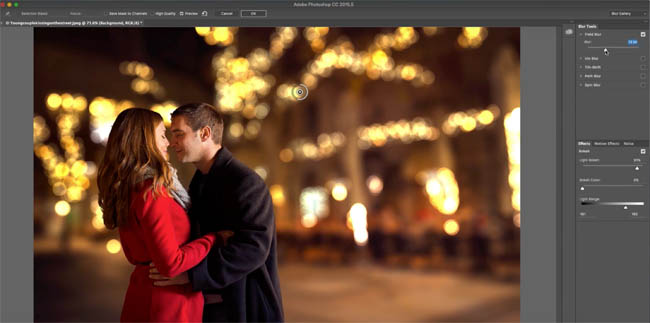
Se nascondiamo il livello superiore per un secondo e guardiamo il nostro sfondo, notiamo che è bello e senza soluzione di continuità perché abbiamo usato quel riempimento consapevole del contenuto, non ci sono frange o altro lì intorno, e quindi siamo stati in grado di creare quell’effetto proprio così.

Quindi, se la guardiamo prima e dopo, puoi vedere quanto sia più sognante e romantica questa fotografia.


Prendi il tuo ebook PDF gratuito in questo momento. Stavamo andando a vendere questo per $9.99, ma pensato che avremmo dare via, invece, e vedere cosa succede 🙂

Risorse correlate:
Come ritagliare una persona con quick select and refine edge (CS5-CC)
Estrarre i capelli in Photoshop (CC)
Mascherare le immagini impossibili in Photoshop (tutte le versioni)
Scopri come utilizzare una fotocamera DSLR qui con questo tutorial premium di Tim Cooper.
Grazie mille per il check-out questo tutorial. Il caffè è così pieno di risorse gratuite, si dovrebbe controllare tutti fuori. Sto aggiungendo almeno un nuovo tutorial ogni settimana!
Bello vederti qui al CAFFÈ!
Lascia un commento, dì ciao! (Iscriviti alla mailing list e diventa parte della Crew CAFE e ricevi un nuovo tutorial ogni settimana)
Colin
-
Ottimo tutorial. Grazie
-
Grande uso del riempimento consapevole dei contenuti.
-
E ‘ stato FANTASTICO! Qualcuno ha finalmente fatto-la produzione di un eccellente, tutorial visivo facilmente comprensibile combinato con note molto approfondite con illustrazioni. Beneficio: essere in grado di guardare in realtà il tutorial senza scarabocchiare note ed essere in grado di ricreare ciò che è stato insegnato facendo riferimento a note eccellenti senza dover ri-guardare il tutorial o peggio, saltare cercando perché non si può ricordare cosa fare. Grazie!
-
Grazie Plumeria, abbiamo questo sulla maggior parte dei tutorial qui a photoshopCAFE. Il mio obiettivo è quello di avere istruzioni scritte per ogni tutorial
-
-
Grazie! Ho avuto esattamente il problema di sanguinare i bordi del primo piano e non avevo mai pensato a questa soluzione. Ho trovato il tuo tutorial davvero facile da imparare. Grazie ancora!
-
Eccellente tutorial su come rendere la sfocatura dello sfondo perfettamente. Grazie per la condivisione!
-
Grazie per aver chiarito come lavorare artisticamente con uno sfondo.
-
I tuoi tutorial di sfocatura sono bellissimi e spero che tutti i nuovi studenti di Photoshop conoscano una buona conoscenza di questo tutorial.So grazie per condividere questo grande Tutorial..
-
WOW!! bellissimo tutorial per Photoshop..Grazie per shsare
-
questo è un tutorial Photoshop impressionante e più informativo. ho più idea di modifica delle immagini da qui. grazie mille per questa idea migliore
-
Sono perso a ” Stiamo andando a scegliere il nuovo livello con un’opzione maschera di livello.”Quale nuovo livello? Vedo solo uno strato.
-
Non dimenticare di condividere le tue immagini con la community sul nostro gruppo facebookhttps://www.facebook.com/groups/53878338135/
-
Hey Colin,
Ho amato questo post a causa del flusso di lavoro e della spiegazione approfondita. Mi sono chiesto come posso dare un effetto bokeh in Photoshop per così tanto tempo. Qui, ho trovato il tuo post con tutte le risposte per completare il lavoro.
Grazie,
Abhinay -
Passo 2) La mia maschera è già inversa selezionando le cose che voglio tenere a fuoco?
Passaggio 3) In Selezione, non esiste una maschera di punti. Come si fa a fare questo nuovo livello?Scusa, ho trovato difficile da seguire.